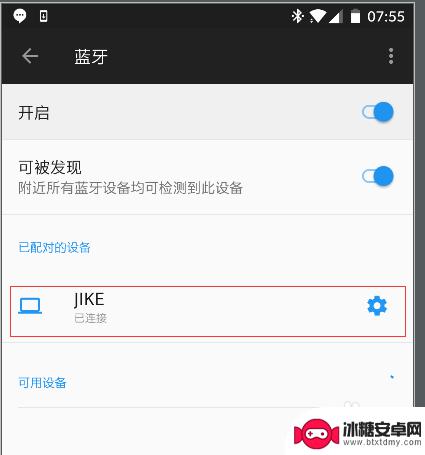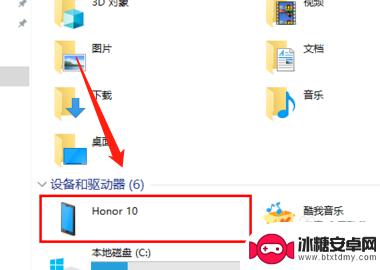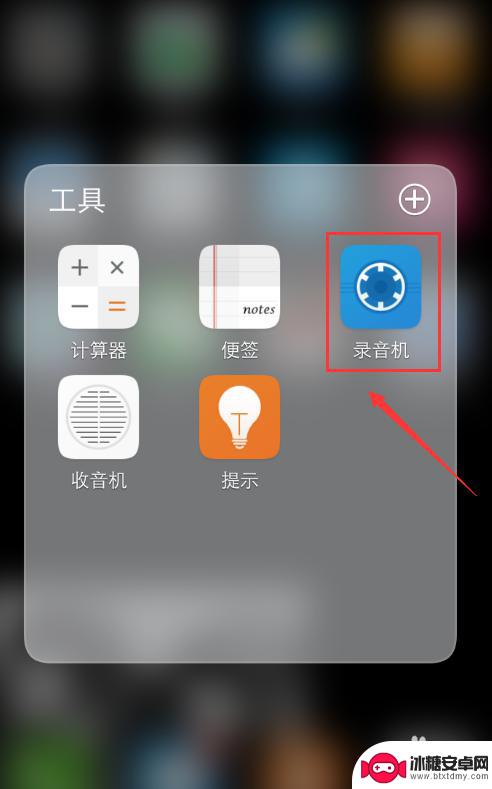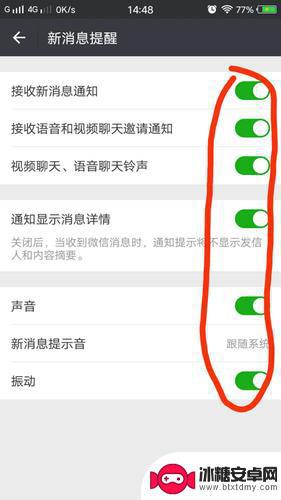手机声音怎么传到电脑上 如何通过无线网络将手机声音传输到电脑以便播放
随着科技的不断发展,手机已经成为了人们生活中不可或缺的一部分,我们经常会用手机收听音乐、观看视频或者玩游戏,但有时候我们可能会希望将手机的声音传输到电脑上进行播放,以获得更好的音质或者共享给他人。那么如何通过无线网络实现手机声音传输到电脑呢?在本文中我们将探讨几种方法来实现这一目标。无论是通过蓝牙、Wi-Fi还是其他应用,我们将帮助您找到最适合您的方式,让您在享受手机娱乐的同时,也能享受更好的音质和使用体验。
如何通过无线网络将手机声音传输到电脑以便播放
具体方法:
1.首先在Microsoft Store中搜索并安装“Bluetooth Audio Receiver”。
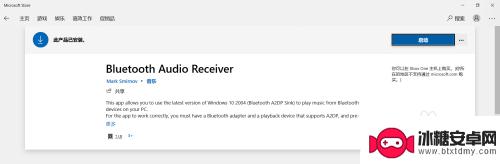
2.打开电脑设置,进入“设备”,打开电脑和手机的蓝牙功能,把电脑和手机蓝牙进行配对,配对完成后电脑端会显示“已配对”。
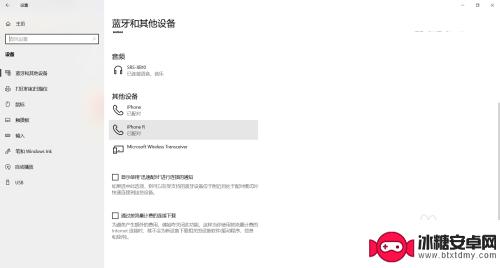
3.打开下载的“Bluetooth Audio Receiver”,选择手机名称。点下方的“Open Connection”。等待片刻,当“Open Connection”按钮变成灰色,“Close Connection”按钮亮起后代表连接成功了。
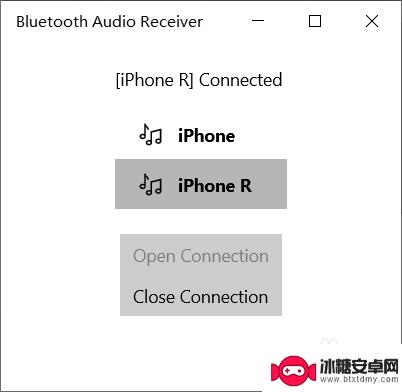
4.此时用手机播放音乐或视频,会发现声音就在电脑中播放了。
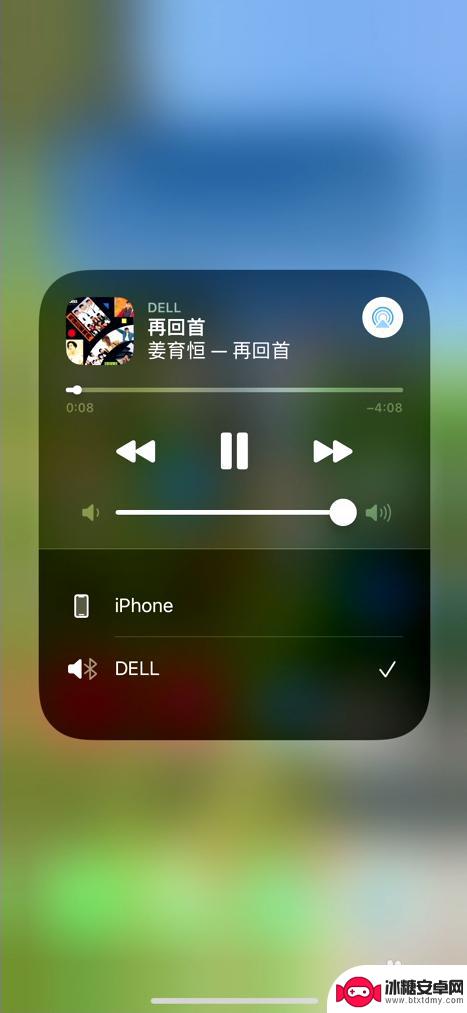
5.想要关闭声音投射也很简单,只需点“Bluetooth Audio Receiver”软件中的“Close Connection”。
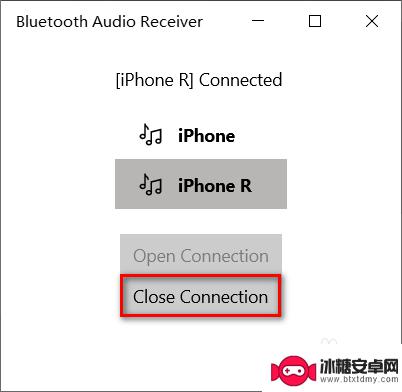
以上就是关于手机声音如何传输到电脑的全部内容,如果有遇到相同情况的用户,可以按照以上方法解决。
相关教程
-
如何把手机音乐在电脑播放 如何将手机中的歌曲传输到电脑
在日常生活中,我们经常会遇到想要将手机中的音乐传输到电脑上进行播放的情况,虽然手机和电脑之间的传输方式多种多样,但是很多人仍然感到困惑和不知所措。本文将介绍如何把手机中的音乐在...
-
没有网络怎么把手机照片传到电脑上 电脑没有网络如何通过USB传输手机文件
在生活中,我们经常会遇到手机和电脑之间需要传输文件的情况,有时候我们面临的困境是,手机没有网络或者电脑没有网络,该如何将手机中的照片传输到电脑上呢?这似乎是一个棘手的问题,但其...
-
手机里的录音怎么传到电脑里 手机录音如何传输到电脑
手机里的录音能够记录下我们生活中的点点滴滴,但是有时候我们需要将这些录音传输到电脑上进行后续的编辑或保存,那么该如何将手机里的录音传输到电脑上呢?这个问题困扰着许多人。幸运的是...
-
手机视频听不到来电声音 电脑播放视频没有声音怎么办
在现代社会中,手机和电脑已经成为我们生活中不可或缺的工具,有时候我们可能会遇到一些麻烦,比如手机视频无法听到来电声音,或者电脑播放视频时没有声音。这种情况让人感到困惑和不安,因...
-
手机信息如何上传至电脑 OPPO手机如何连接电脑传输文件
在日常生活中,我们经常需要将手机中的信息传输到电脑中进行备份或者进行编辑处理,而OPPO手机作为一款热门的智能手机品牌,也有着多种连接电脑的方式。通过USB数据线连接,无线网络...
-
手机怎么给笔记本电脑传文件 USB线怎样传输手机文件到电脑
现手机已成为人们生活中不可或缺的重要工具之一,而对于许多人来说,需要将手机中的文件传输到电脑上是一项常见的任务。该如何通过USB线将手机文件快速、便捷地传输到电脑呢?在本文中我...
-
苹果手机如何位置设定 如何在苹果手机上设置定位功能
苹果手机是一款功能强大的智能手机,其中的定位功能更是为我们的生活带来了极大的便利,在苹果手机上设置定位功能非常简单,只需要进入设置,点击隐私选项,然后找到定位服务,打开即可。通...
-
怎么设置手机电信参数设置 中国电信4g手机apn配置
在现代社会中手机已经成为人们生活中不可或缺的重要工具,为了能够更好地使用手机上网和通讯,设置正确的电信参数是非常关键的。特别是对于中国电信4G手机用户来说,正确配置APN参数是...
-
苹果手机延时摄像怎么关闭 苹果相机取消延时拍摄原因
苹果手机的延时摄像功能在拍摄照片时可能会造成一定的困扰,许多用户不知道如何正确关闭延时摄像或取消延时拍摄,苹果相机取消延时拍摄的原因可能是因为用户误操作或者设置问题。在使用苹果...
-
苹果手机如何变回浅色系 苹果设备深色主题怎么设置
苹果手机的深色主题一直备受用户喜爱,但有时候我们也想尝试一下浅色系的风格,苹果设备的深色主题设置简单方便,只需要进入设置,选择外观与亮度,然后切换到浅色模式即可。这样不仅能让手...